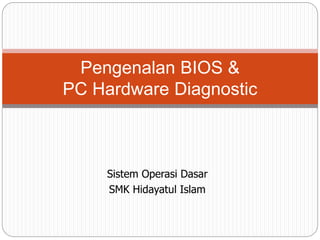
pengenalan bios & pc hardware diagnostic
- 1. Pengenalan BIOS & PC Hardware Diagnostic Sistem Operasi Dasar SMK Hidayatul Islam
- 2. Tujuan Mengenal BIOS Memahami PC Hardware Diagnostic
- 3. BIOS/Firmware Basic Input/Output System disimpan dalam ROM, bersifat permanen Melakukan hal-hal: Inisialisasi (penyalaan) serta pengujian terhadap perangkat keras (dalam proses yang disebut dengan Power On Self Test, POST) Memuat dan menjalankan sistem operasi Mengatur beberapa konfigurasi dasar dalam komputer (tanggal, waktu, konfigurasi media penyimpanan, konfigurasi proses booting, kinerja, serta kestabilan komputer) Membantu sistem operasi dan aplikasi dalam proses pengaturan perangkat keras dengan menggunakan BIOS Runtime Services.
- 4. BIOS BIOS juga sering disebut sebagai ROM BIOS karena pada awalnya BIOS disimpan dalam chip memori hanya baca (ROM) dalam motherboard. Mengapa disimpan di dalam ROM, adalah agar BIOS dapat dieksekusi pada waktu komputer dinyalakan, tanpa harus menunggu untuk menyalakan perangkat media penyimpanan terlebih dahulu (yang memakan waktu lama). BIOS dalam komputer PC modern disimpan dalam chip ROM yang dapat ditulisi ulang secara elektrik atau Flash ROM. Karena itulah, sekarang sebutan Flash BIOS lebih populer dibandingkan dengan ROM BIOS.
- 5. ROM Beberapa chip ROM yang digunakan sebagai tempat penyimpanan BIOS: Tipe ROM Cara penulisan Dapat dihapus Jenis BIOS Mask ROM Photolithography Tidak ROM BIOS Programmable PROM Writer Tidak ROM BIOS ROM (PROM) Erasable PROM EPROM/PROM Writer Ya, dengan menggunakan EPROM Rewriter atau menyinarinya dengan sinar ultraviolet tepat pada lubang kuarsa bening. ROM BIOS Electricly EPROM EEPROM/EPROM/PROM Writer Ya, dengan menggunakan EEPROM Rewriter, atau secara langsung secara elektrik dari papan sirkuit dengan menggunakan perangkat lunak EEPROM Programmer. ROM BIOS Flash ROM EEPROM Writer atau software yang dapat menulisi Flash ROM Ya, dengan menggunakan EEPROM Writer, atau langsung secara elektrik dari papan sirkuit dengan menggunakan perangkat lunak Flash BIOS Programmer. Flash BIOS
- 6. Komponen BIOS BIOS Setup Memungkinkan untuk mengubah konfigurasi komputer (tipe harddisk, disk drive, manajemen daya listrik, kinerja komputer, dll) sesuai keinginan. BIOS menyembunyikan detail-detail cara pengaksesan perangkat keras yang cukup rumit apabila dilakukan secara langsung. Driver Software untuk hardware dasar seperti keyboard, video adapter, processor, harddisk dll agar bisa berfungsi dalam mode DOS. Bootstraper Agar komputer dapat menjalankan proses booting ke dalam OS yang ter-install dalam komputer.
- 7. Tampilan BIOS Menu/sub menu di dalam BIOS berbeda untuk setiap merek dan series Vertikal Horizontal
- 8. Setting BIOS Setting untuk tanggal/waktu Device (peralatan) yang terhubung Informasi RAM (memori) yang terpasang Device yang akan menjadi boot-device utama
- 9. Proses Boot BIOS Power supply mengirimkan sinyal ke komponen-komponen CPU mencari ROM chip yang menyimpan BIOS BIOS melakukan POST yang mengecek komponen-komponen Hasil dari POST dibandingkan dengan data dalam CMOS chip BIOS mencari system files di harddisk atau yang lainnya (boot priority) System files dan kernel OS di-load ke RAM dari harddisk
- 10. Power On Self Test (POST) Setiap kali PC dihidupkan atau dilakukan RESET, maka system akan melakukan POST. Bila terjadi Error pada saat POST, maka system akan memberikan respons berupa: - Bunyi bell - Melalui pesan (kode) pada layar
- 11. Tahapan POST (dari BIOS ke BIOS berbeda) Basic System Test Processor dan Bus. Bila terjadi error, maka system berhenti tanpa pesan dan bunyi bell (beep). Extended System Test ROM dan Chip pendukung seperti timer dan lainnya. Bila terjadi error, maka system berhenti dengan bunyi bell panjang. Kemungkinan pesan dengan code 1xx. Test Video Memeriksa sinyal video, video RAM dan display adapter, bila terjadi error system akan memberikan bunyi bell panjang 1 kali dan pendek 2 kali. Kemungkinan Error code adalah 4xx (monochrome), 5xx (CGA), 39xx((PGA). Test Memory Melakukan uji coba RAM dengan menulis “test pattern” dan membacanya kembali. Bila terjadi error, layar akan menampilkan pesab dengan code 2xx. Test keyboard Periksa keyboard interface, umumnya pesan adalah “Keyboard Error”. Test Drive Periksa disk dan floppy. Kemungkinan pesan adalah error code 6xx (floppy), 17xx (disk).
- 12. Indikator Bunyi Bell Bunyi bell satu kali pendek menandakan bahwa system berjalan dengan baik (kondisi OK). Bila prompt C:> atau A:> muncul tanpa bunyi bell satu kali, namun system berjalan baik, maka speaker pada PC dicurigai rusak. Lainnya: Power Supply Tidak ada bell, bell terus menerus, layar blank (kosong) atau hanya kursor. Motherboard Bunyi bell pendek terus menerus, pendek panjang bergantian, layar dalam keadaan blank (kosong). Display Adapter Bunyi bell 1 kali panjang, 2 kali pendek. Display Adapter Bunyi bell 1 kali panjang, 2 kali pendek. Floppy Disk Bunyi bell 1 kali pendek dengan pesan “no disk boot”.
- 13. PC Diagnostic Tujuan PC-Diagnostic Mendeteksi kesalahan yang tidak bisa ditemukan melalui POST. Memberikan informasi tentang konfigurasi yang aktual. Menguji fungsi komponen CPU.
- 14. Persiapan Pastikan, bahwa kesalahan bukan terjadi karena salah melakukan instruksi (command) pada aplikasi. Simptom yang ada bukan disebabkan oleh virus. Periksa secara visual, apakah ada kabel yang terlepas baik kabel data atau kabel power. Periksa apakah ada adapter yang tidak baik kedudukannya pada I/O Slot.
- 15. Pendekatan Masalah Lokalisasi masalah, perkecil ruang lingkup error tersebut Lakukan Hardware Diagnostic -- POST Lakukan Software Diagnostic
- 16. Diagnostic Karena PC dirancang bersama dengan PC-DOS/ MSDOS, maka cara terbaik untuk melakukan diagnostic adalah dengan menggunakan DOS Software. Software Diagnostic baik dilakukan pada saat : pembelian PC baru. PC yang akan dikirimkan keluar kota. Software Diagnostic baik juga dilakukan secara periodic sebagai preventive maintenance.
- 17. PC Diagnostic Software PC-Test Check – it ! QA+ Norton – Disk Doctor HDTEST disk test Lain-lain
- 18. Thank you
